< この記事をシェア >
Windows10で女子高生AI「りんな」を利用する方法です。

2015年くらいに女子高生とLINEやTwitterができると超話題になっていたマイクロソフト謹製の女子高生AI「りんな」
ぶっちゃけちょっと忘れてました。
そんな「りんな」がWindows10で利用できるようになっています。
Windows10で利用できるのは、キーボードの予測変換機能。
Microsoft IMEに設定することで「りんな」の言葉を予測変換で使えるようになります。
ジョーク機能に近いのでビジネスなどでWindowsを利用する人向けではまったくありませんが、けっこう面白いので是非!
【Windows10】女子高生AI「りんな」の言葉を予測変換機能に設定する方法方法
バージョン:1803からの新機能
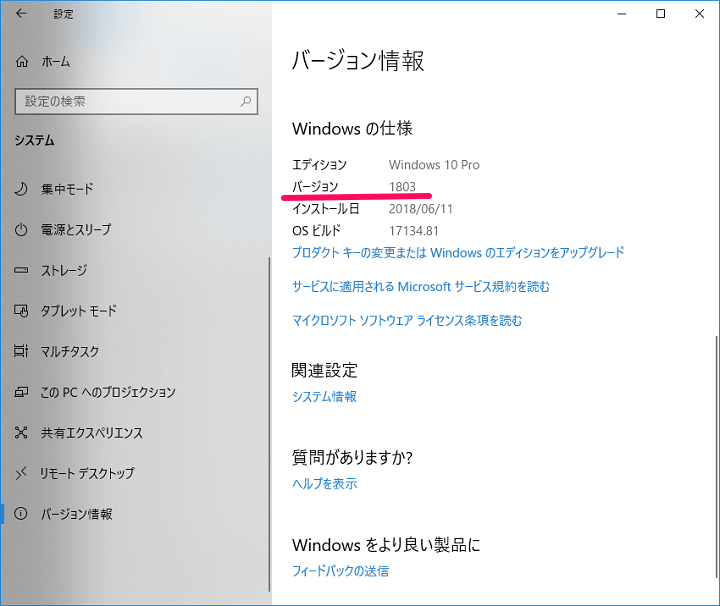
この機能は、April 2018 Update(バージョン:1803)からの新機能となっています。
このバージョン以前のものだと「りんな」の予測変換は利用できません。
Microsoft IMEに「りんな」を設定
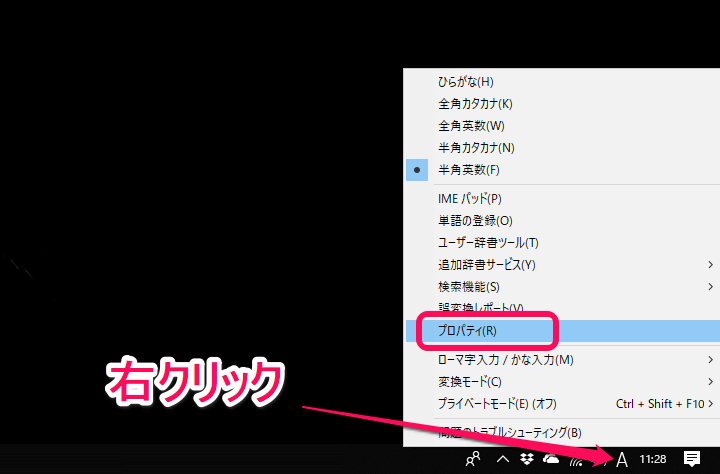
タスクバーなどに表示されている[A]や[あ]というIMEのアイコンを右クリックします。
メニューが表示されるので「プロパティ」をクリックします。
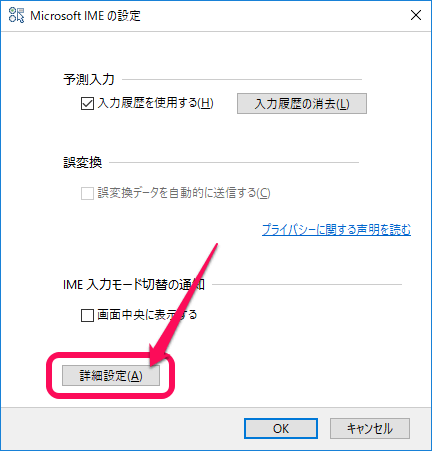
Microsoft IMEの設定画面が開きます。
「詳細設定」をクリックします。
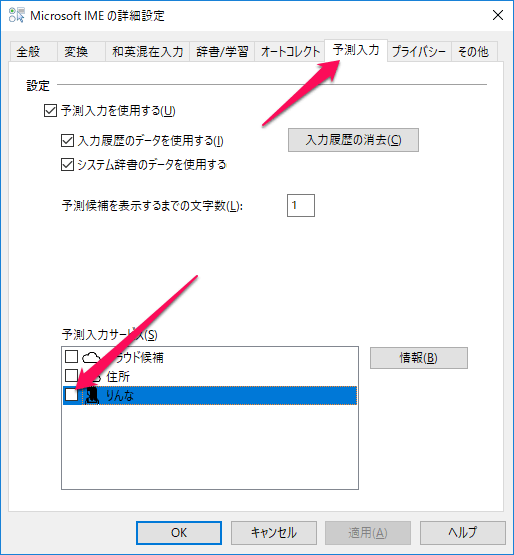
詳細設定の画面が開きます。
上部のタブで「予測入力」を選択します。
予測入力サービスの部分に表示されている「りんな」にチェックをつけようとします。
りんなを使うと入力中のテキストがMicrosoftに送信される
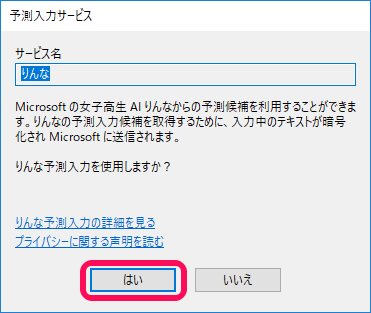
Microsoftの女子高生AIりんなから予測候補を利用することができます。
りんなの予測入力候補を取得するために、入力中のテキストが暗号化されMicrosoftに送信されます。
りんな予測入力を使用しますか?
↑のような表示になります。
りんなを使う=入力するテキストがMicrosoftに送信される仕様になっているようです。
これがイヤという人は、りんなは利用しない方がいい(できない)と思います。
問題なければ「はい」をクリックします。
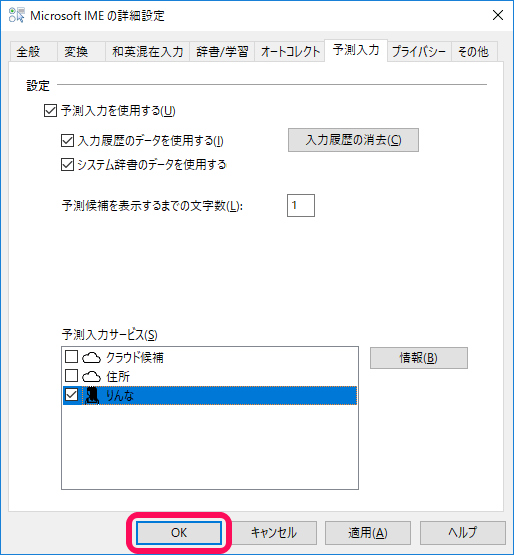
チェックマークがついたことを確認して「OK」をクリックすれば設定完了です。
女子高生AIりんなの予測変換を使ってみる
は⇒はいヽ(;▽;)ノ
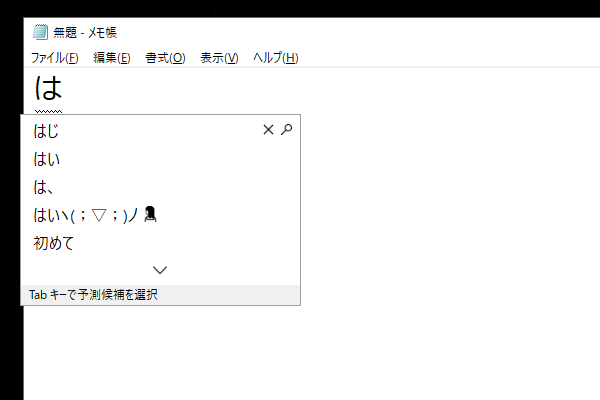
りんなアイコンが表示されているものが、りんなを利用した予測変換となります。
「は」と入力すると「はいヽ(;▽;)ノ」などが表示されます。
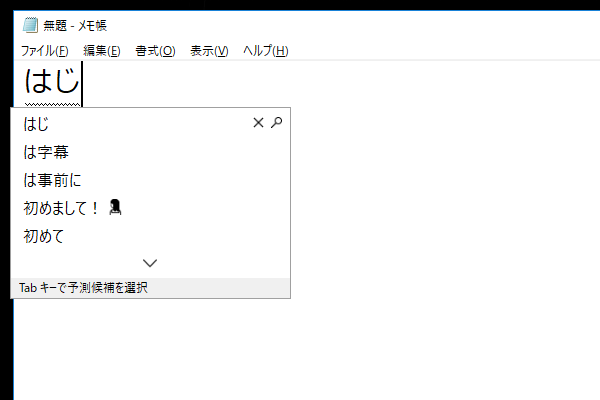
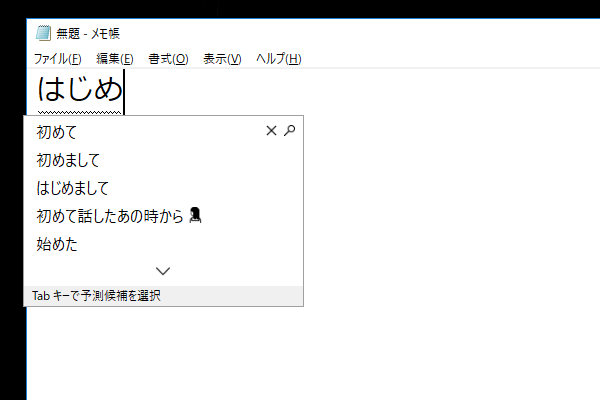
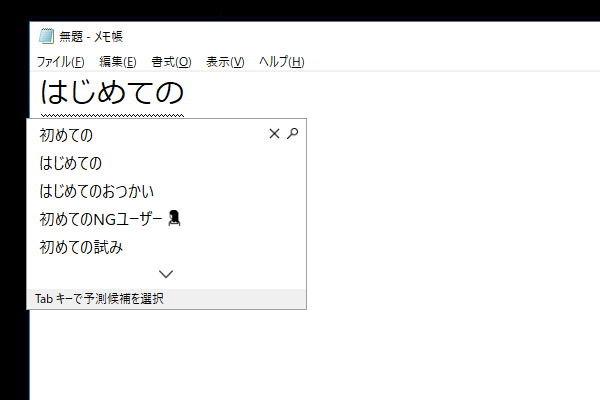
は⇒はいヽ(;▽;)ノ
はじ⇒初めまして~(*´ I `*)、始まったら家出ないから。笑
はじめ⇒初めて話したあの時から
はじめての⇒初めてのNGユーザー etc…
こんな感じで変換されます。
ちなみにある程度タイピングが速い場合、予測変換のところに表示されるアイコンが若干ウザく感じると思います。
(予測変換自体もウザいかも。。)
ビジネスシーンなどではちょっと使わない方がよさそうな気もしますが、予測変換にジョーク感を求めている人やりんな風の文脈を作りたい人などは利用してみると面白いかもです。
< この記事をシェア >
\\どうかフォローをお願いします…//
この【Windows10】女子高生AI「りんな」を利用する方法 – IMEの予測変換にりんな降臨の最終更新日は2018年6月29日です。
記事の内容に変化やご指摘がありましたら問い合わせフォームまたはusedoorのTwitterまたはusedoorのFacebookページよりご連絡ください。

























